Email- Configurar el correo de Nominalia en Android
Configurar tus cuentas de correo de Nominalia en Android: Para configurar tu
cuenta de correo en un teléfono o tablet con
Android (Samsung, HTC, One, LG, Google Pixel, Sony Xperia, Nokia, Motorola, Xiaomi, BQ, GM, Huawei, ZTE, etc.) con una versión reciente del sistema operativo, puedes seguir los pasos a continuación.
Si la versión de Android en tu dispositivo es más antigua, encontrarás las instrucciones más abajo en esta misma guía.
Configurar una cuenta de correo de Nominalia en Android reciente
Para configurar tu cuenta de correo en un teléfono o tablet con
Android deberás localizar el icono de correo electrónico entre tus aplicaciones y hacer clic sobre la opción '
Añadir otra cuenta':
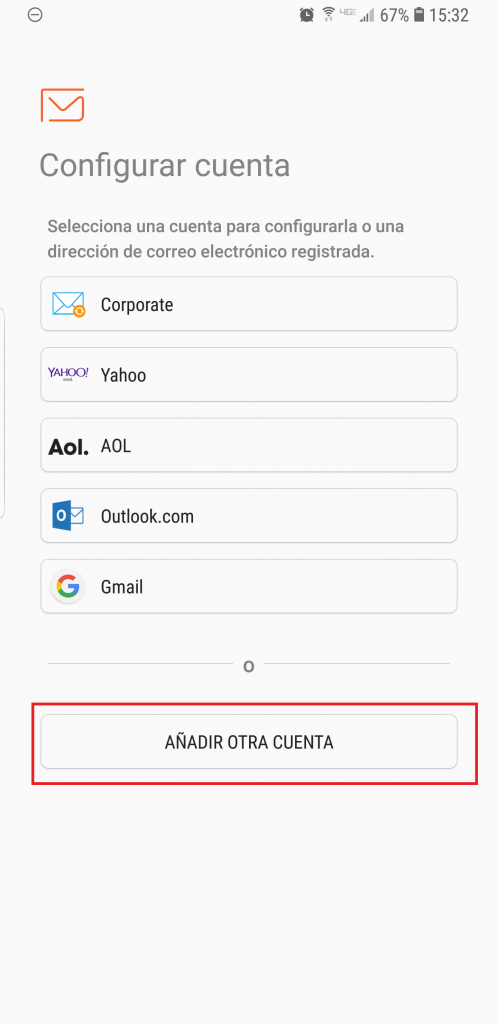
Escribe el correo que vas a configurar y su contraseña. Luego, haz clic en el botón '
Manualmente':
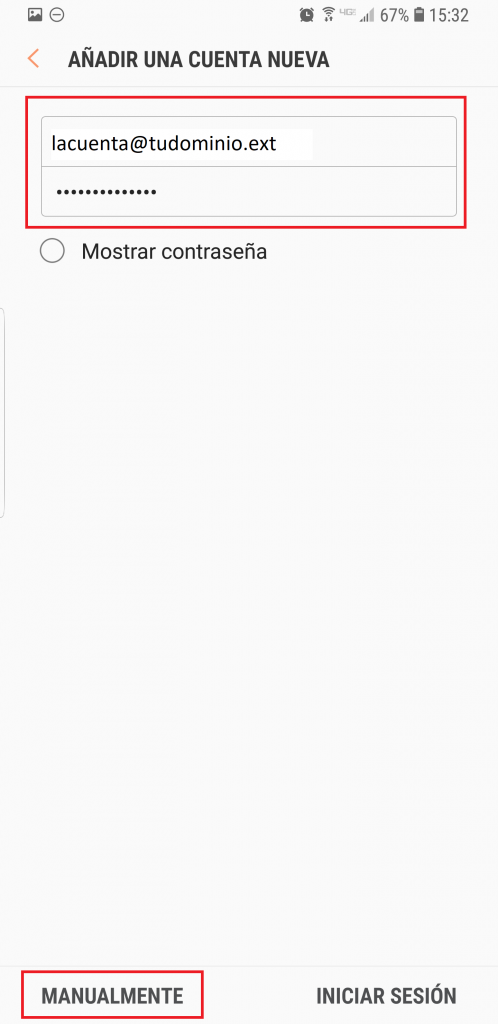
Selecciona si quieres configurar una cuenta POP o IMAP. Nuestra recomendación es que en dispositivos portátiles se utilice siempre IMAP. A continuación podrás ver las diferencias entre ambos tipos de cuenta:
-
IMAP: Descarga los mensajes sin borrarlos del servidor.
-
POP3: Descarga los correos en su ordenador y puede borrar la copia del servidor.
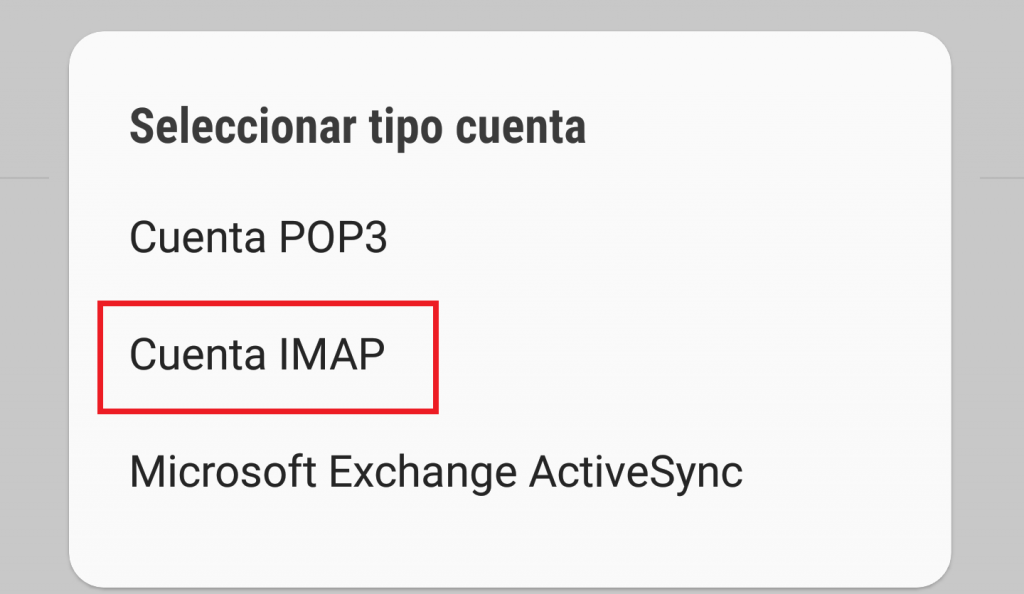
En la siguiente pantalla, rellena todos los datos de configuración:
*
Dirección de correo electrónico: lacuenta@tudominio.ext (la cuenta de correo que estás configurando)
*
Nombre de usuario: lacuenta@tudominio.ext (la cuenta de correo que estás configurando)
*
Contraseña: la contraseña de tu correo.
*Servidor IMAP: mail-es.securemail.pro
*
Tipo de seguridad: SSL
*
Puerto: 993
*Servidor SMTP: smtp-es.securemail.pro
*
Tipo de seguridad: SSL
*
Puerto: 465
*
Nombre de usuario SMTP: lacuenta@tudominio.ext (la cuenta de correo que estás configurando)
*
Contraseña de SMTP: La contraseña de tu correo.
Y haz clic en '
Siguiente'.
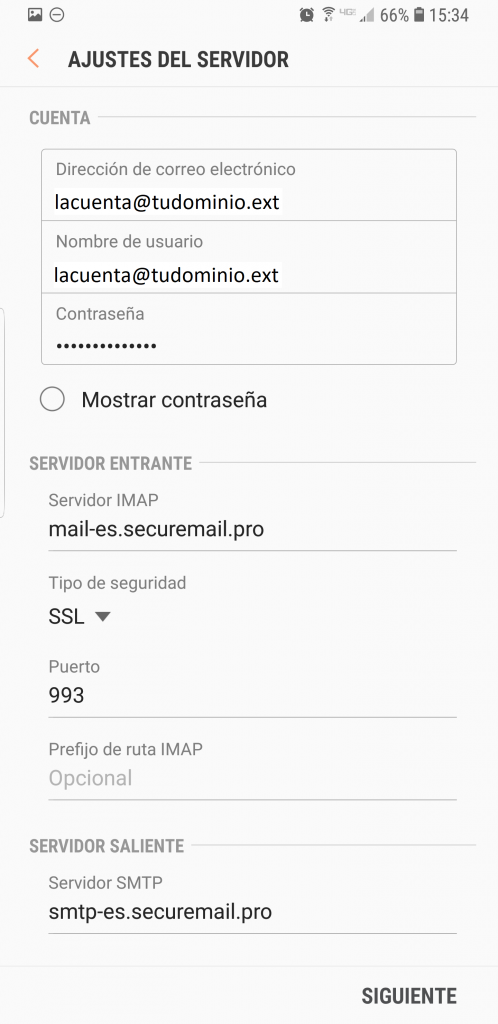
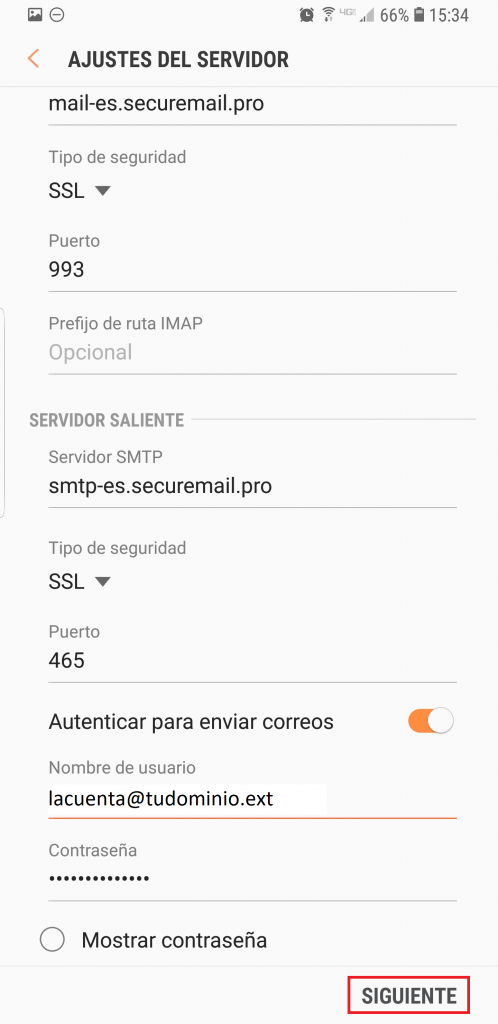
Escoge el periodo de sincronización de Email, el intervalo que prefieras y haz clic en 'Siguiente'.
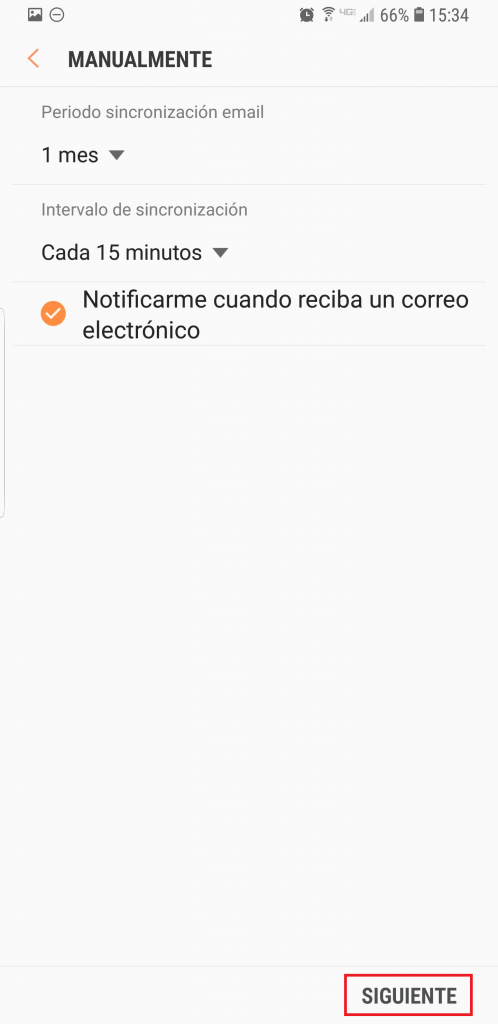
Escribe un '
Nombre de cuenta' que será usado a nivel interno de tu teléfono para distinguirlo del resto de correos. Y luego escribe en '
Tu Nombre' el que quieras que le aparezca como remitente a todos los que envíes correos. Por último haz clic en '
Hecho' y los mensajes empezarán a sincronizarse.
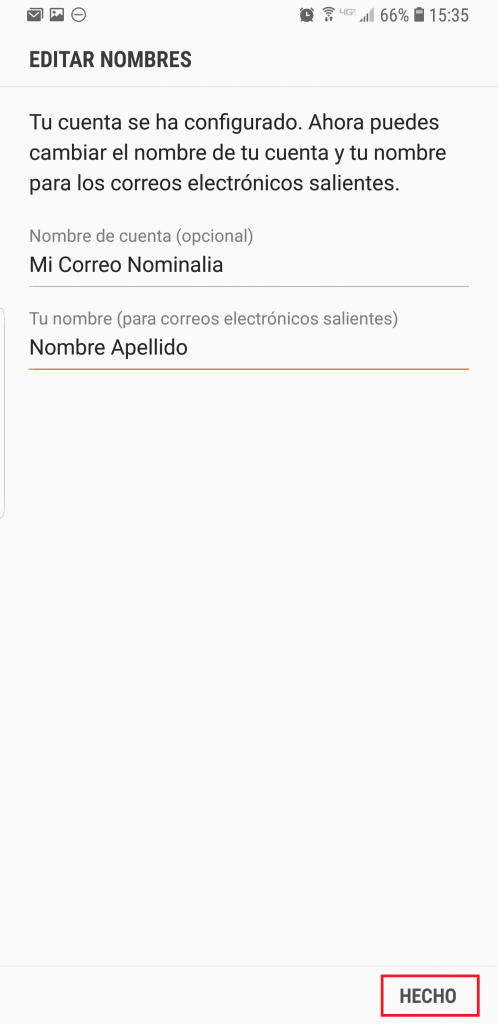
Editar una cuenta ya configurada en Android
Si deseas modificar los parámetros de una cuenta ya configurada deberás acceder la bandeja de entrada de tu correo y hacer clic arriba a la izquierda sobre el icono de menú:
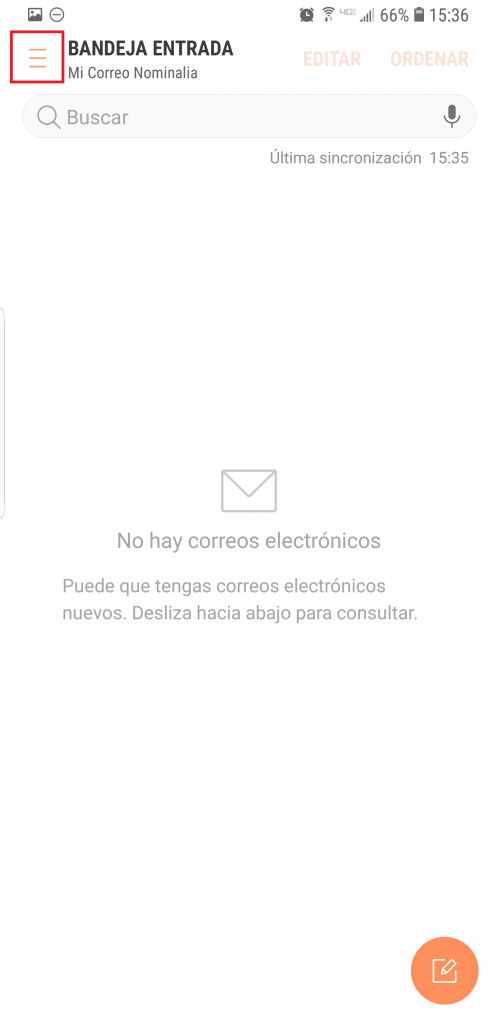
A continuación, haz clic sobre el icono de la rueda dentada de arriba.
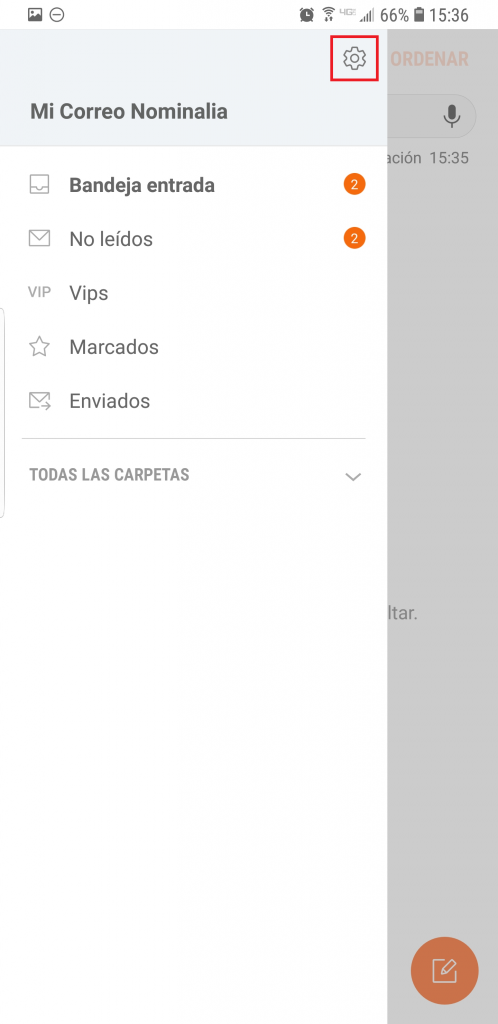
Luego, haz clic sobre el nombre de tu correo.
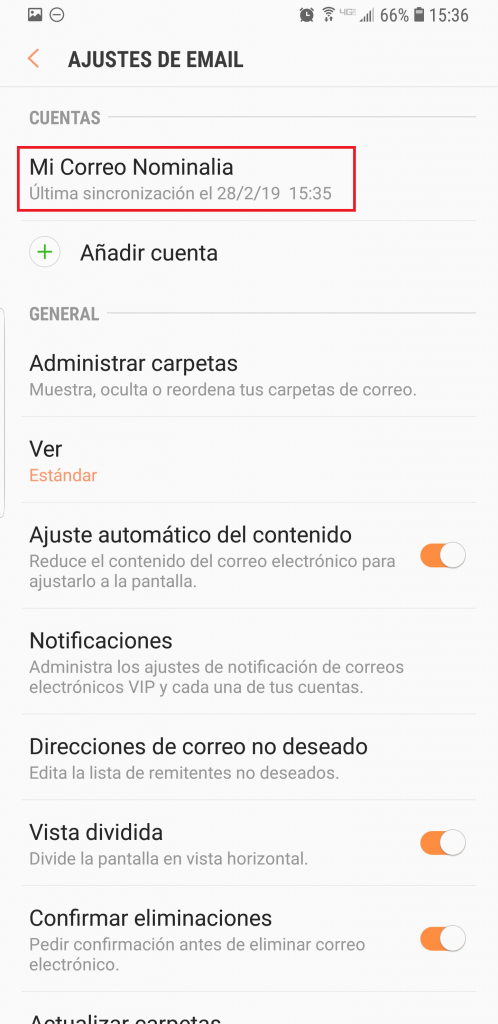
Baja hasta encontrar la opción '
Ajustes del servidor' y haz clic encima.
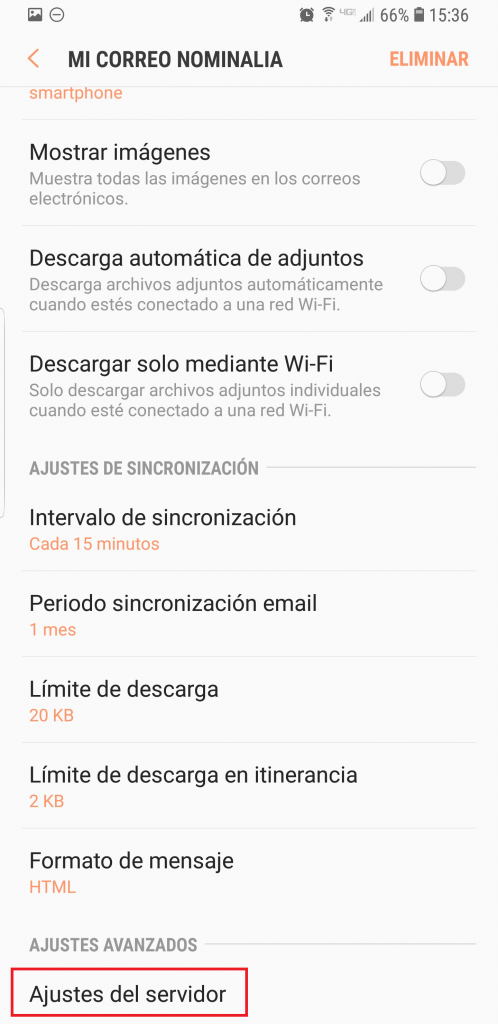
Edita los valores que te interesen y por último haz clic en '
Hecho' para guardarlos.
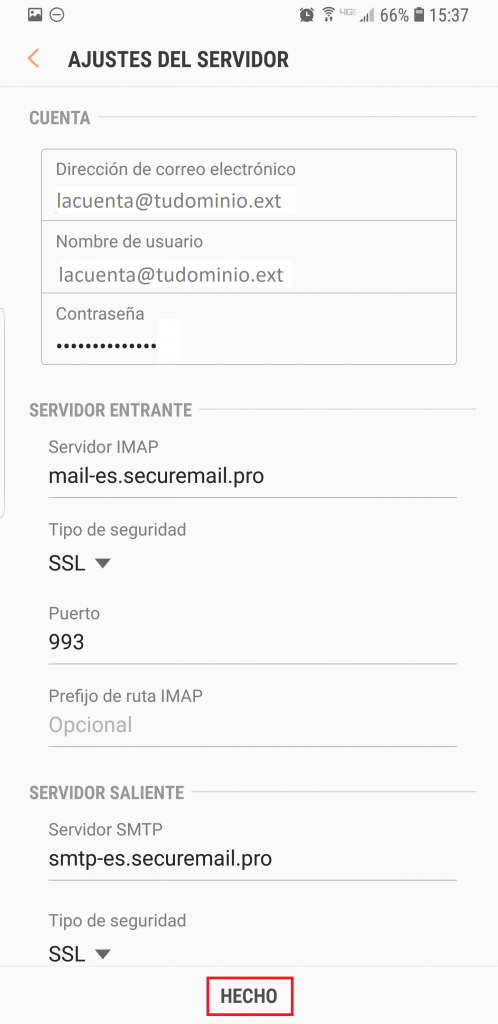
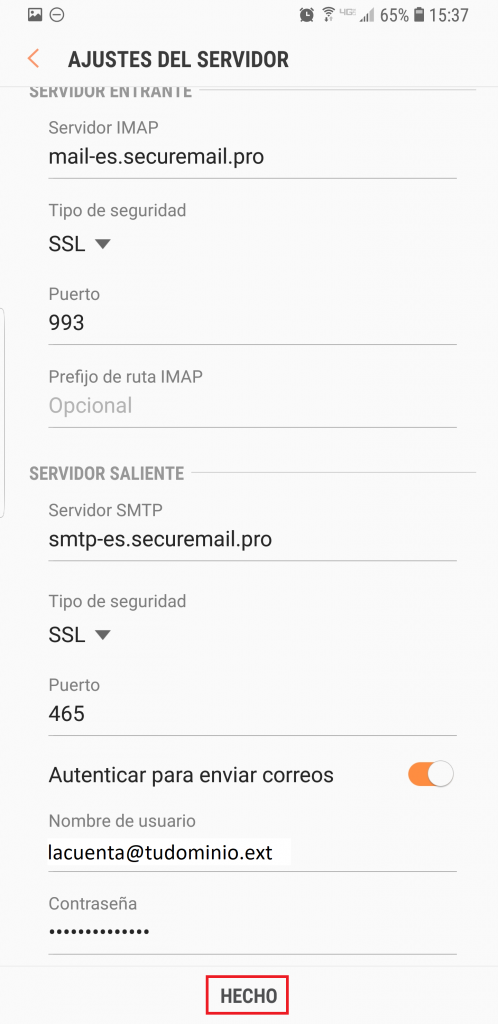
Configurar una cuenta de correo de Nominalia en Android antiguo
Deberás localizar el icono de correo electrónico, similar al que puedes ver en la captura:
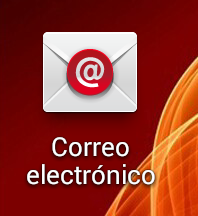
Cuando hayas entrado, pulsa el botón izquierdo de tu móvil (a la izquierda del botón
Home) y se abrirá una pequeña ventana, donde deberás dirigirte hacia
Ajustes:
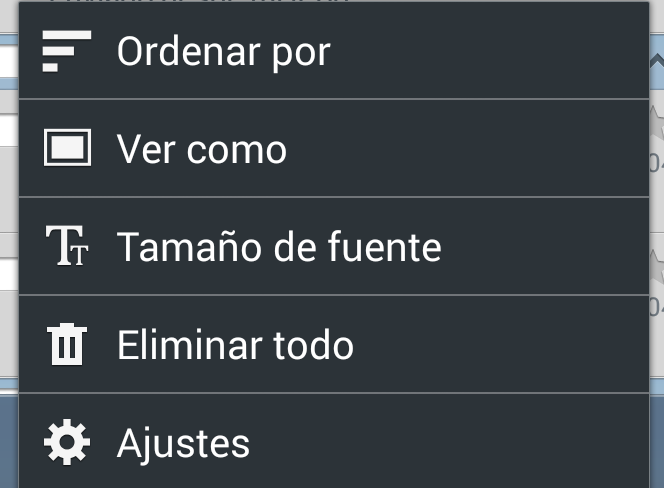
A continuación, en esta pantalla verás la opción de
+ Añadir cuenta:
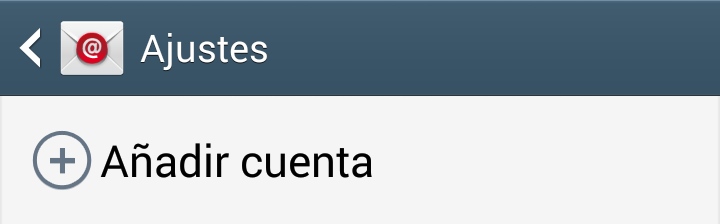
Deberás indicar tu cuenta de correo y tu contraseña, y pulsar sobre
Config manual para introducir el resto de datos:
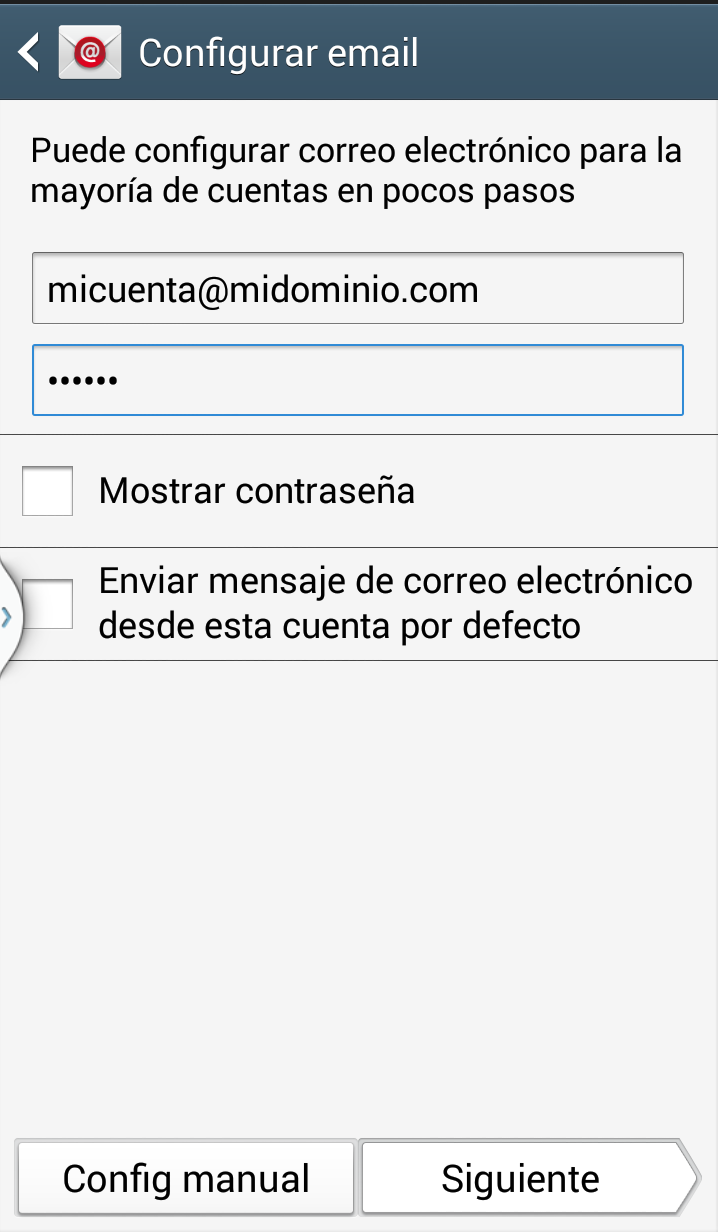
Selecciona el tipo de cuenta
POP3 o
IMAP; normalmente aconsejamos
IMAP para que puedas consultar tu email tanto en tu teléfono como en otros dispositivos (tablets, PC, otros móviles, etc.):
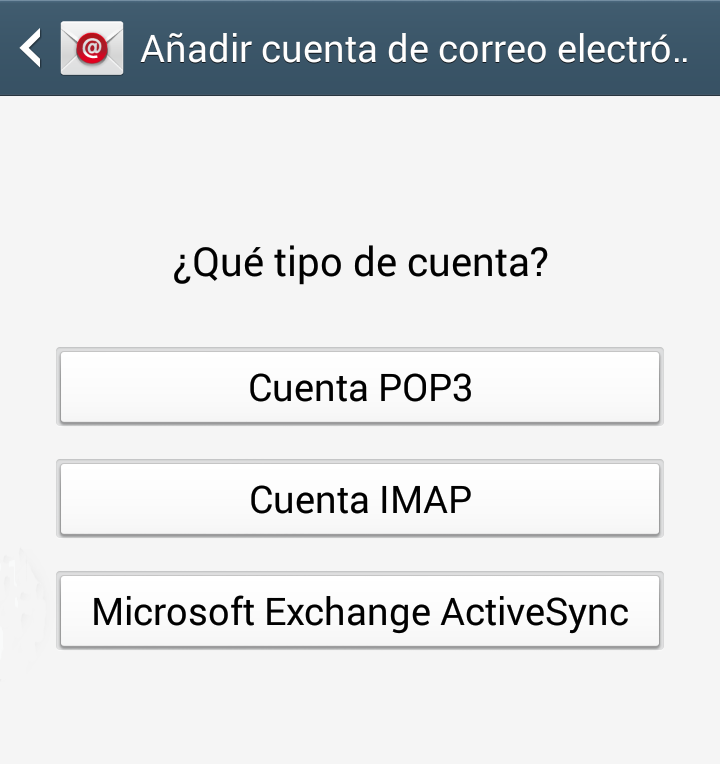
Ahora deberás introducir los ajustes para el servidor entrante y saliente.
Para el servidor entrante introduce los siguientes datos y clica en
Siguiente:
Ajustes del servidor entrante
Nombre de usuario: micuenta@midominio.com
Contraseña: la contraseña de tu cuenta de correo
Servidor IMAP/POP3: mail-es.securemail.pro
Tipo de seguridad: SSL
Puerto: 995 (POP3) o 993 (IMAP)
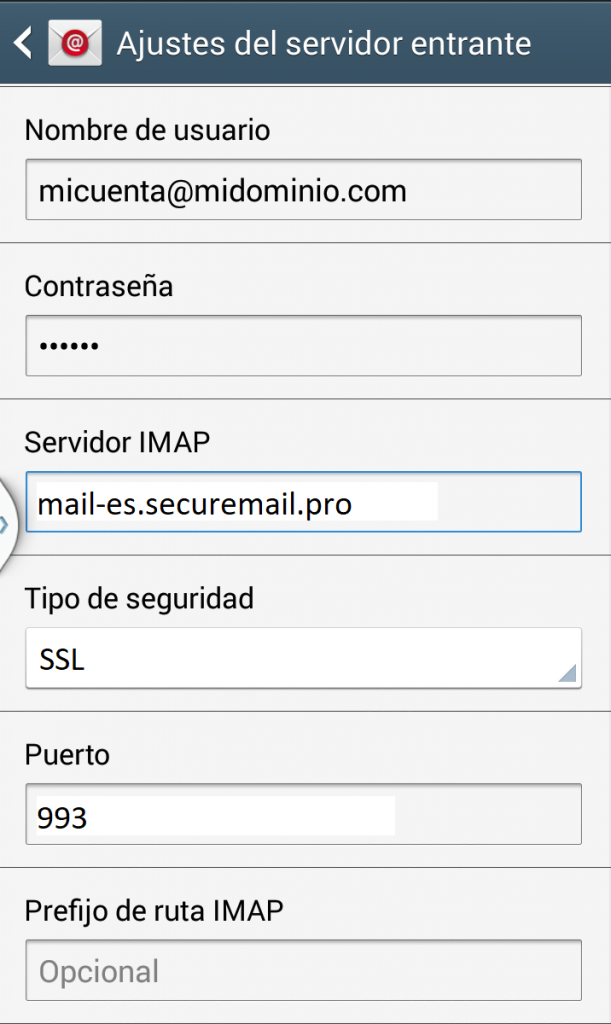
Para los datos del servidor de correo saliente introduce tus datos y clica sobre
Siguiente:
Servidor SMTP: smtp-es.securemail.pro
Tipo de seguridad: SSL
Puerto: 465
Marca “
Solicitar inicio de sesión”
Nombre de usuario: micuenta@midominio.com
Contraseña: la contraseña de tu cuenta de correo
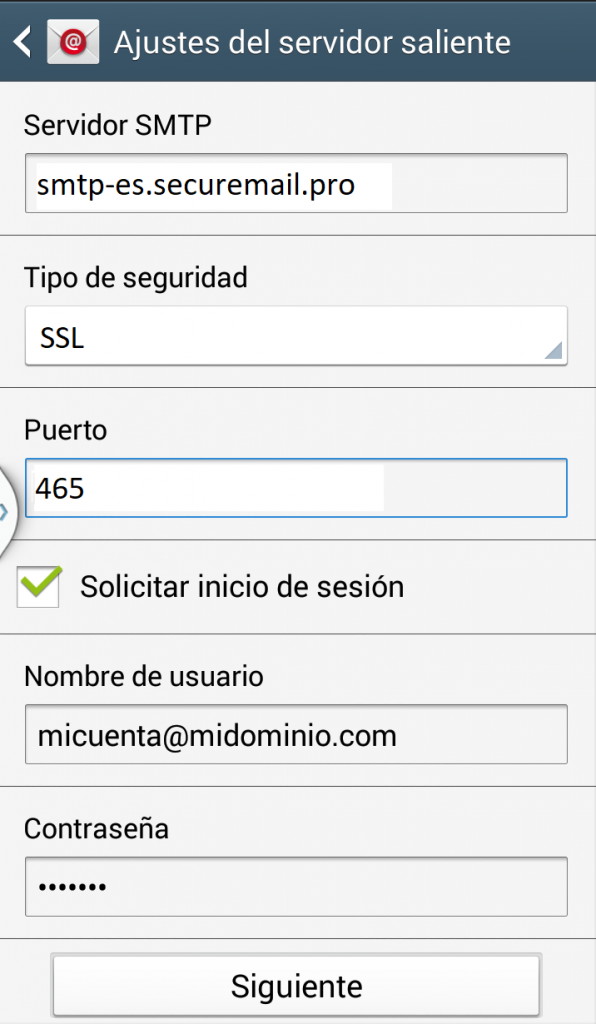
Cuando hayas clicado sobre
Siguiente visualizarás una pantalla con opciones personales, por lo que una vez que las hayas configurado (no afectan al funcionamiento de tu cuenta) clica que
Siguiente para finalizar la configuración con tus datos personales y que son opcionales:

¡Listo! Has completado los pasos para configurar tu cuenta de correo de Nominalia en Android y ya podrá ser gestionada desde tu móvil o tablet con Android.
Versiones de Android: 4.3 Jelly Bean, 4.4 KitKat, 5.0 Lollipop, 6.0 Marshmallow, 7.0 (Nougat), 8.0 Oreo, 9 Pie.
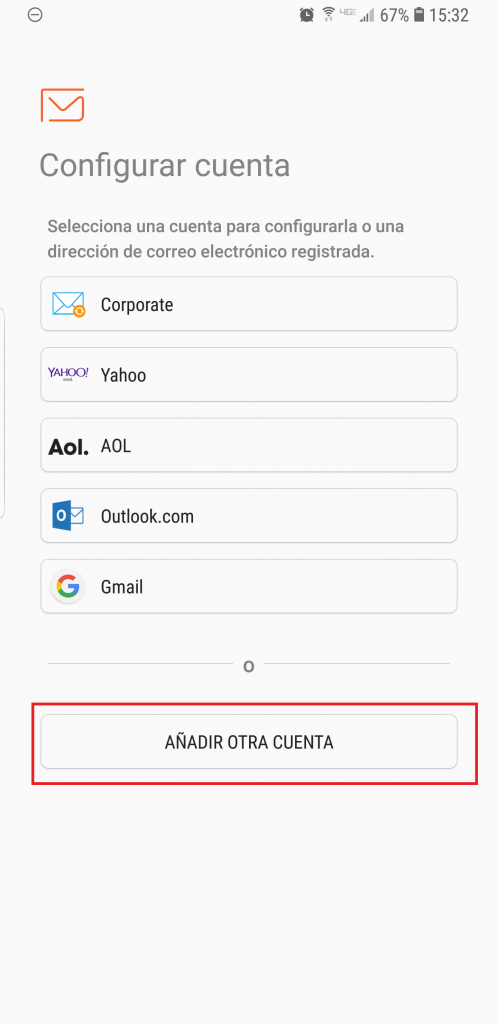 Escribe el correo que vas a configurar y su contraseña. Luego, haz clic en el botón 'Manualmente':
Escribe el correo que vas a configurar y su contraseña. Luego, haz clic en el botón 'Manualmente':
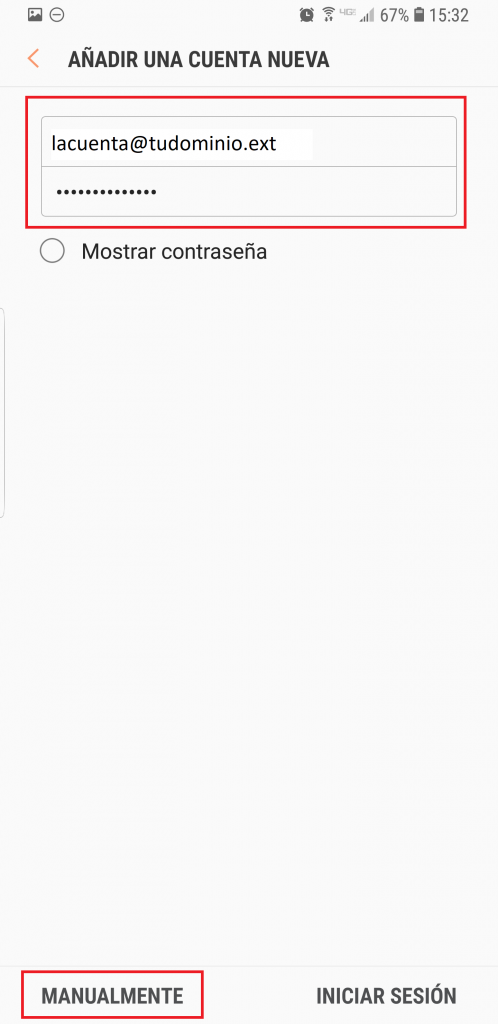 Selecciona si quieres configurar una cuenta POP o IMAP. Nuestra recomendación es que en dispositivos portátiles se utilice siempre IMAP. A continuación podrás ver las diferencias entre ambos tipos de cuenta:
- IMAP: Descarga los mensajes sin borrarlos del servidor.
- POP3: Descarga los correos en su ordenador y puede borrar la copia del servidor.
Selecciona si quieres configurar una cuenta POP o IMAP. Nuestra recomendación es que en dispositivos portátiles se utilice siempre IMAP. A continuación podrás ver las diferencias entre ambos tipos de cuenta:
- IMAP: Descarga los mensajes sin borrarlos del servidor.
- POP3: Descarga los correos en su ordenador y puede borrar la copia del servidor.
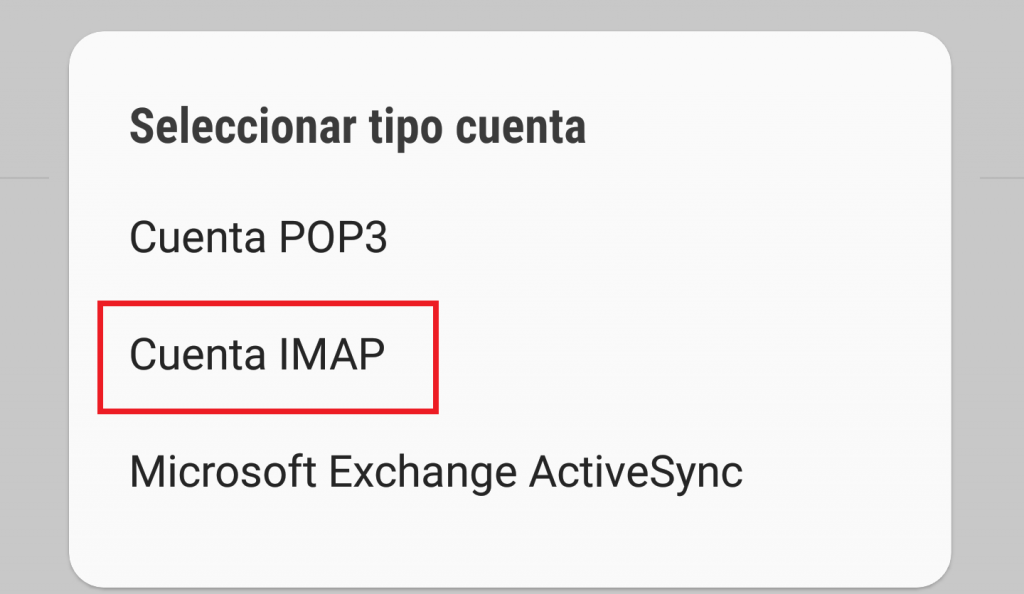 En la siguiente pantalla, rellena todos los datos de configuración:
*Dirección de correo electrónico: lacuenta@tudominio.ext (la cuenta de correo que estás configurando)
*Nombre de usuario: lacuenta@tudominio.ext (la cuenta de correo que estás configurando)
*Contraseña: la contraseña de tu correo.
*Servidor IMAP: mail-es.securemail.pro
*Tipo de seguridad: SSL
*Puerto: 993
*Servidor SMTP: smtp-es.securemail.pro
*Tipo de seguridad: SSL
*Puerto: 465
*Nombre de usuario SMTP: lacuenta@tudominio.ext (la cuenta de correo que estás configurando)
*Contraseña de SMTP: La contraseña de tu correo.
Y haz clic en 'Siguiente'.
En la siguiente pantalla, rellena todos los datos de configuración:
*Dirección de correo electrónico: lacuenta@tudominio.ext (la cuenta de correo que estás configurando)
*Nombre de usuario: lacuenta@tudominio.ext (la cuenta de correo que estás configurando)
*Contraseña: la contraseña de tu correo.
*Servidor IMAP: mail-es.securemail.pro
*Tipo de seguridad: SSL
*Puerto: 993
*Servidor SMTP: smtp-es.securemail.pro
*Tipo de seguridad: SSL
*Puerto: 465
*Nombre de usuario SMTP: lacuenta@tudominio.ext (la cuenta de correo que estás configurando)
*Contraseña de SMTP: La contraseña de tu correo.
Y haz clic en 'Siguiente'.
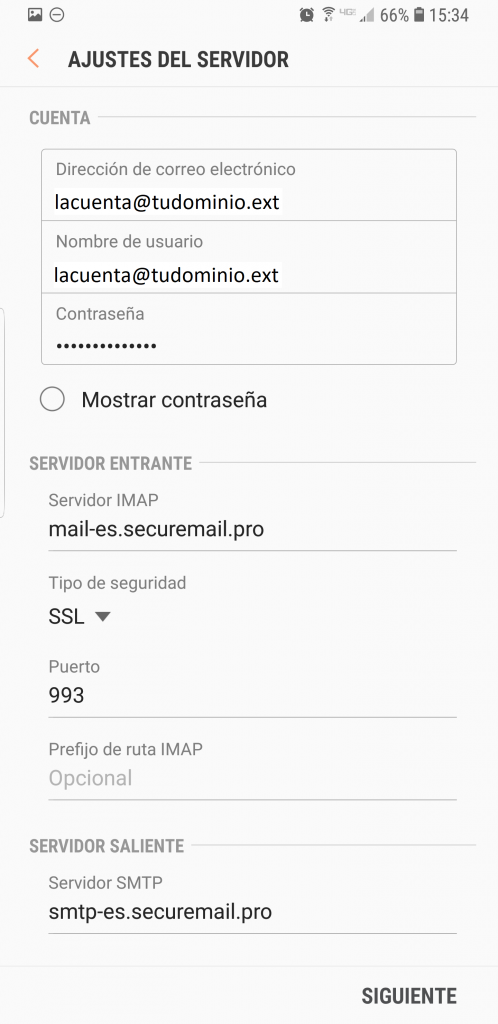
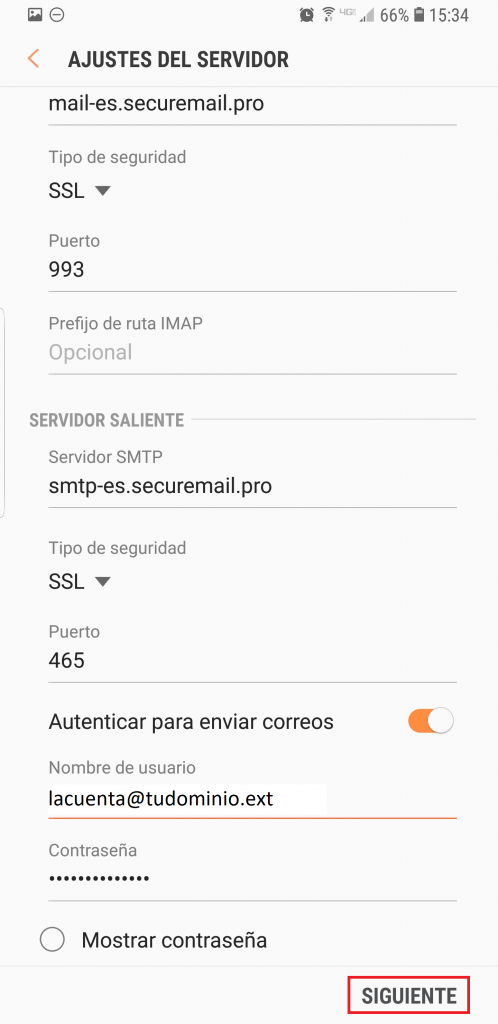 Escoge el periodo de sincronización de Email, el intervalo que prefieras y haz clic en 'Siguiente'.
Escoge el periodo de sincronización de Email, el intervalo que prefieras y haz clic en 'Siguiente'.
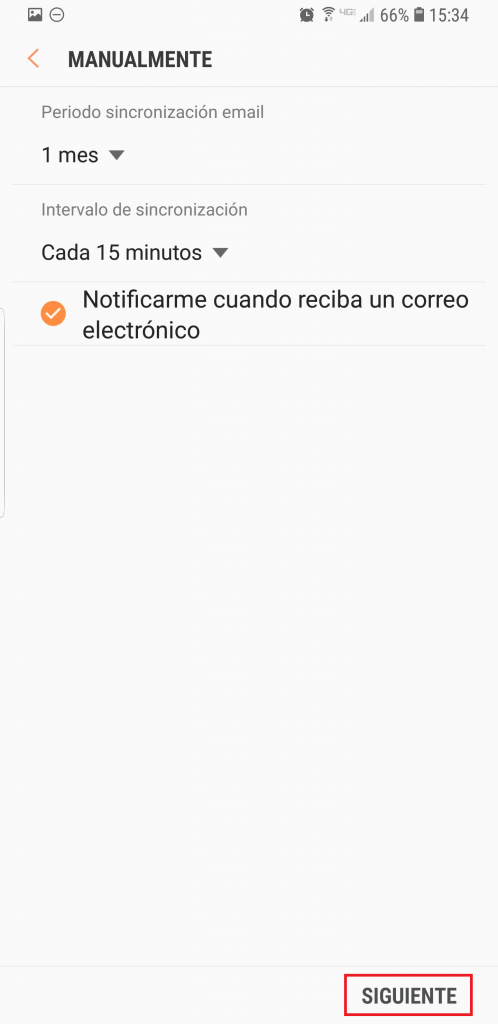 Escribe un 'Nombre de cuenta' que será usado a nivel interno de tu teléfono para distinguirlo del resto de correos. Y luego escribe en 'Tu Nombre' el que quieras que le aparezca como remitente a todos los que envíes correos. Por último haz clic en 'Hecho' y los mensajes empezarán a sincronizarse.
Escribe un 'Nombre de cuenta' que será usado a nivel interno de tu teléfono para distinguirlo del resto de correos. Y luego escribe en 'Tu Nombre' el que quieras que le aparezca como remitente a todos los que envíes correos. Por último haz clic en 'Hecho' y los mensajes empezarán a sincronizarse.
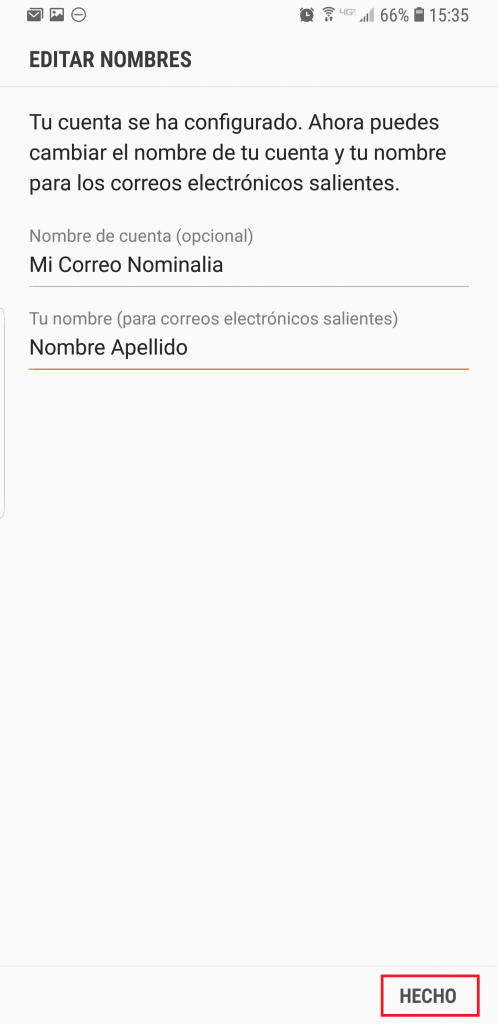
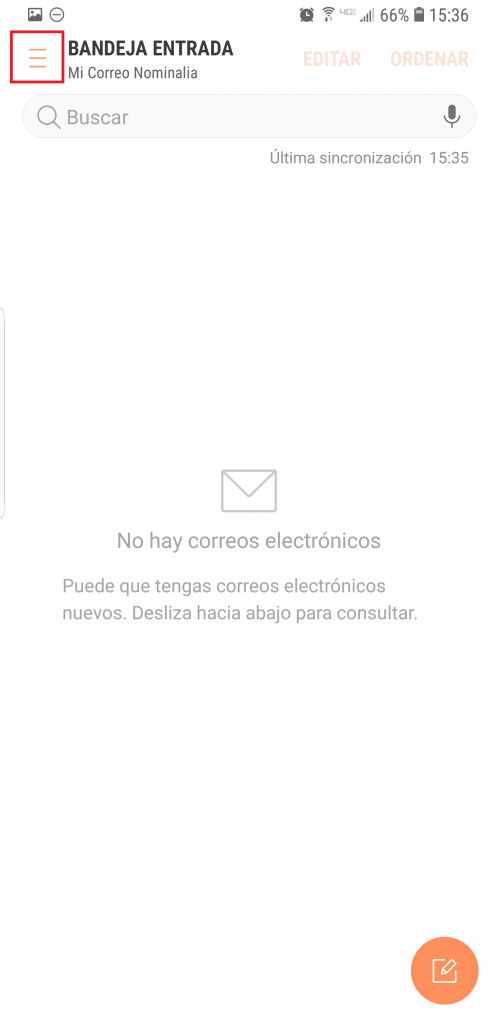 A continuación, haz clic sobre el icono de la rueda dentada de arriba.
A continuación, haz clic sobre el icono de la rueda dentada de arriba.
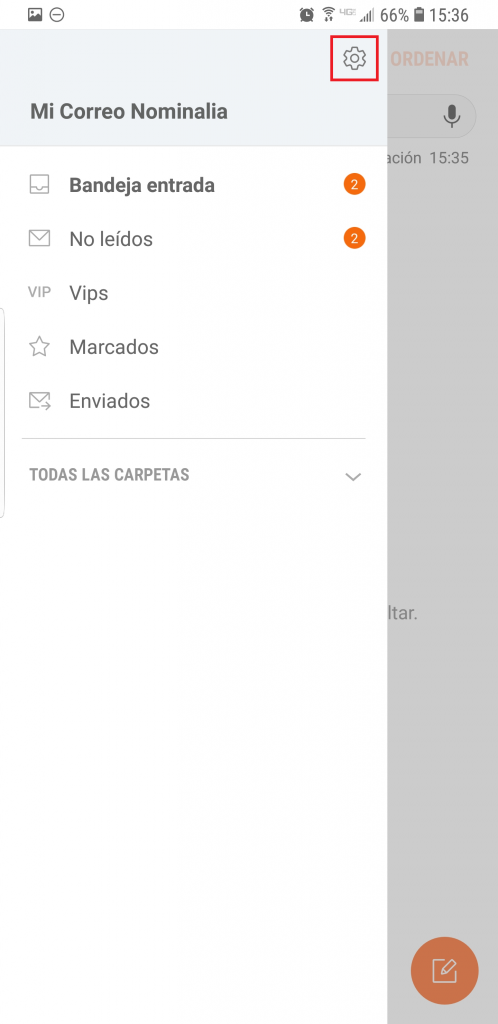 Luego, haz clic sobre el nombre de tu correo.
Luego, haz clic sobre el nombre de tu correo.
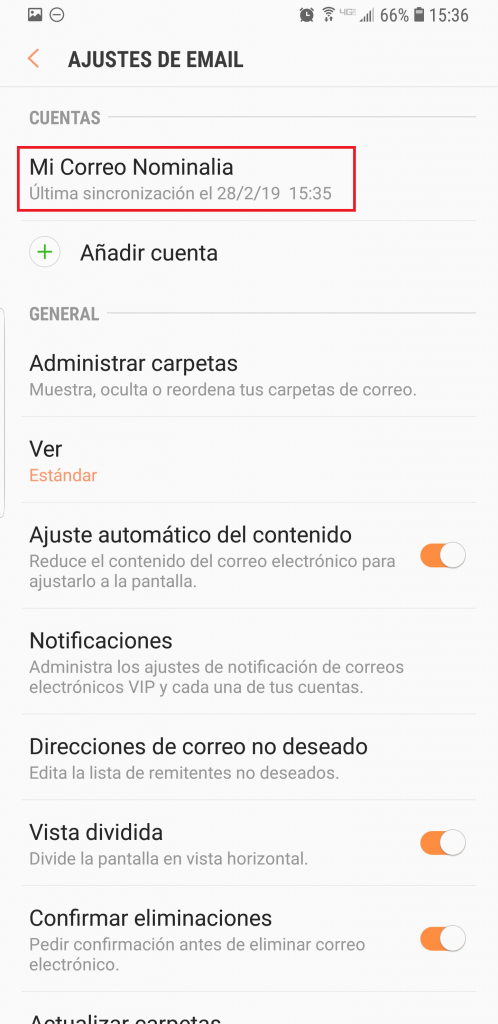 Baja hasta encontrar la opción 'Ajustes del servidor' y haz clic encima.
Baja hasta encontrar la opción 'Ajustes del servidor' y haz clic encima.
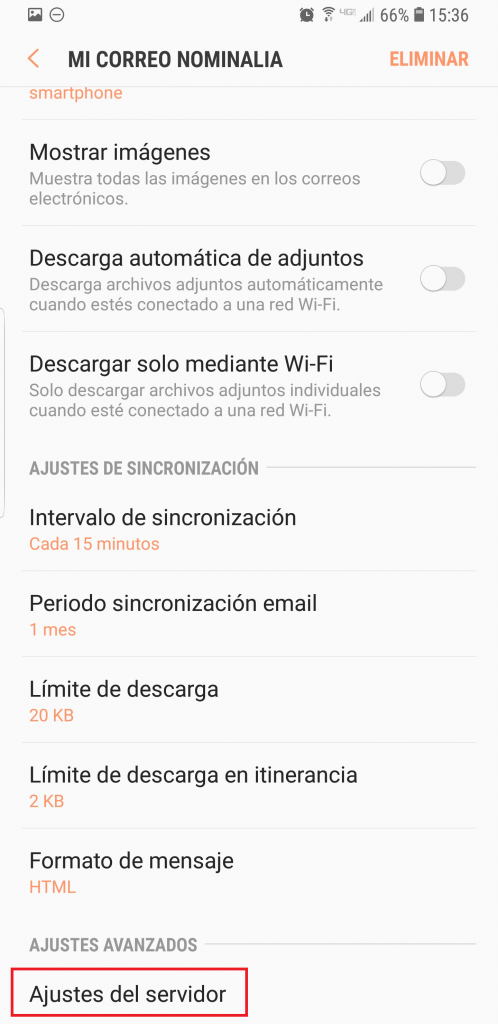 Edita los valores que te interesen y por último haz clic en 'Hecho' para guardarlos.
Edita los valores que te interesen y por último haz clic en 'Hecho' para guardarlos.
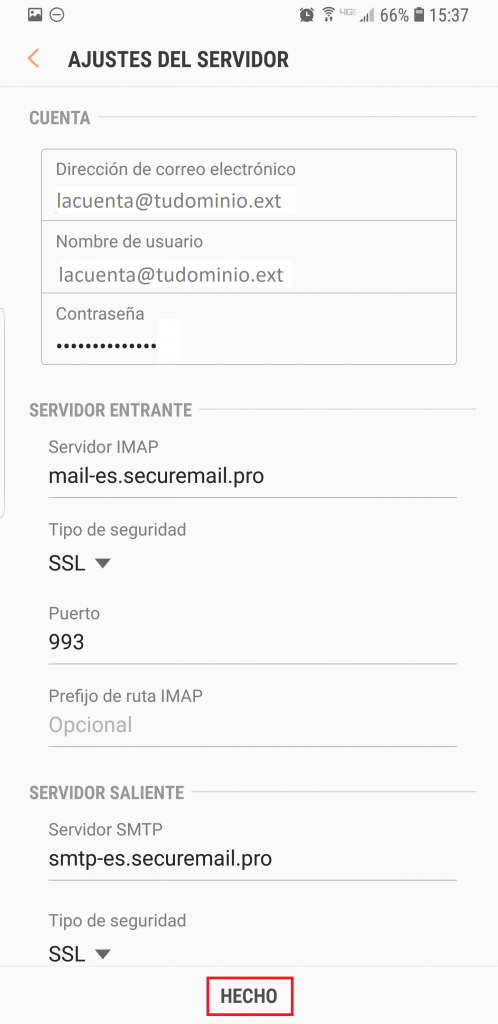
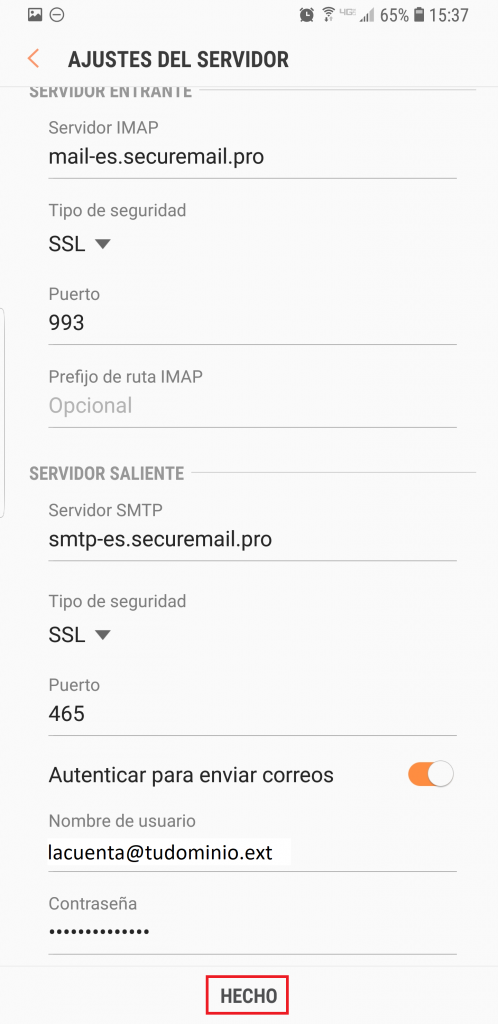
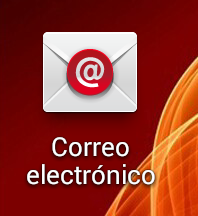 Cuando hayas entrado, pulsa el botón izquierdo de tu móvil (a la izquierda del botón Home) y se abrirá una pequeña ventana, donde deberás dirigirte hacia Ajustes:
Cuando hayas entrado, pulsa el botón izquierdo de tu móvil (a la izquierda del botón Home) y se abrirá una pequeña ventana, donde deberás dirigirte hacia Ajustes:
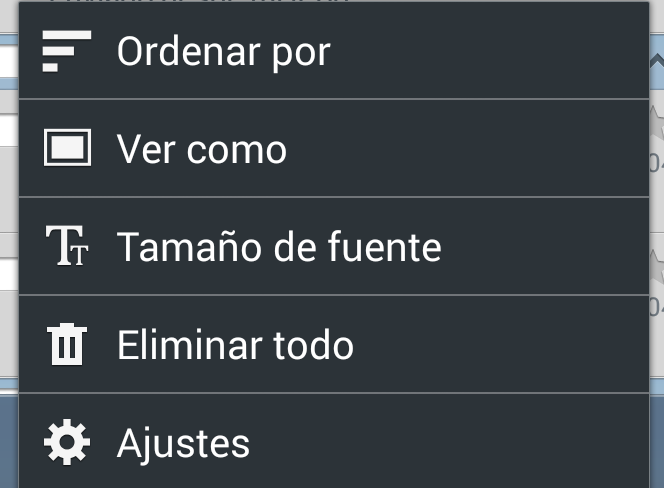 A continuación, en esta pantalla verás la opción de + Añadir cuenta:
A continuación, en esta pantalla verás la opción de + Añadir cuenta:
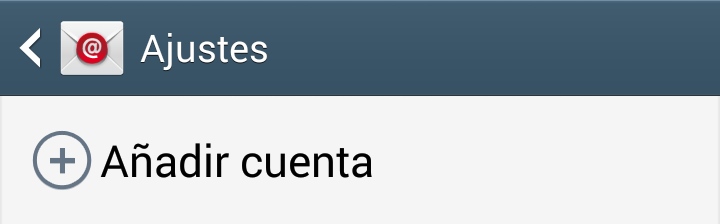 Deberás indicar tu cuenta de correo y tu contraseña, y pulsar sobre Config manual para introducir el resto de datos:
Deberás indicar tu cuenta de correo y tu contraseña, y pulsar sobre Config manual para introducir el resto de datos:
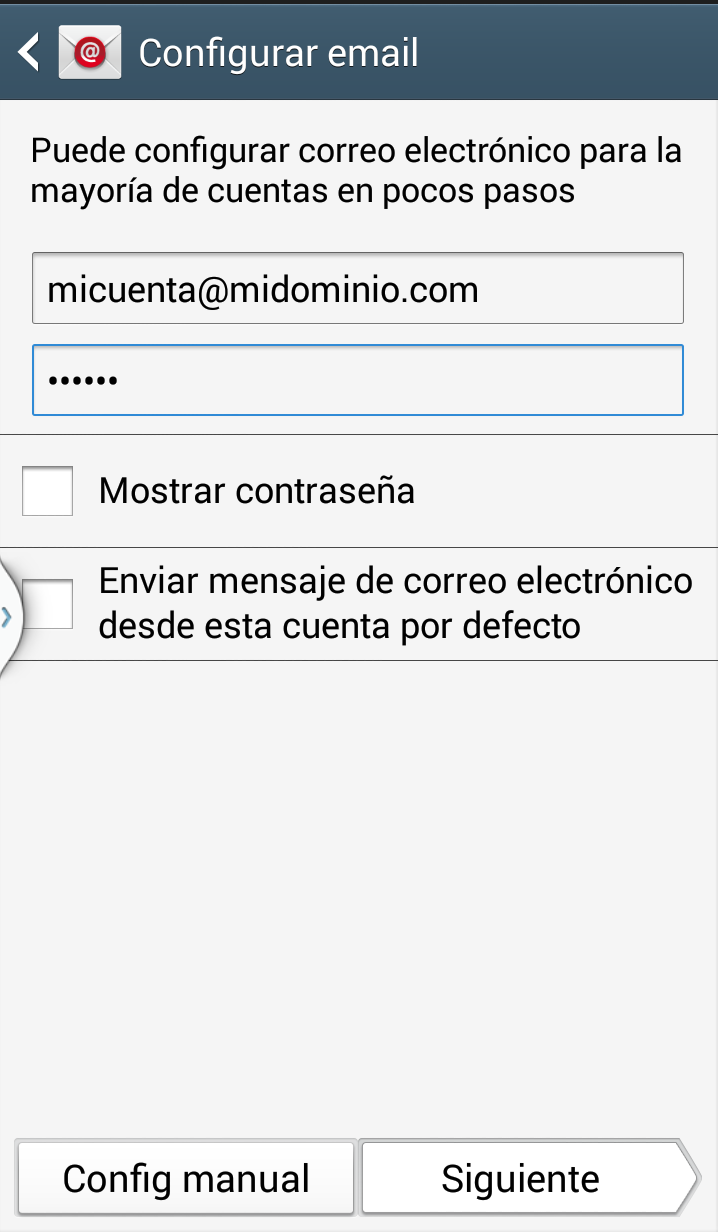 Selecciona el tipo de cuenta POP3 o IMAP; normalmente aconsejamos IMAP para que puedas consultar tu email tanto en tu teléfono como en otros dispositivos (tablets, PC, otros móviles, etc.):
Selecciona el tipo de cuenta POP3 o IMAP; normalmente aconsejamos IMAP para que puedas consultar tu email tanto en tu teléfono como en otros dispositivos (tablets, PC, otros móviles, etc.):
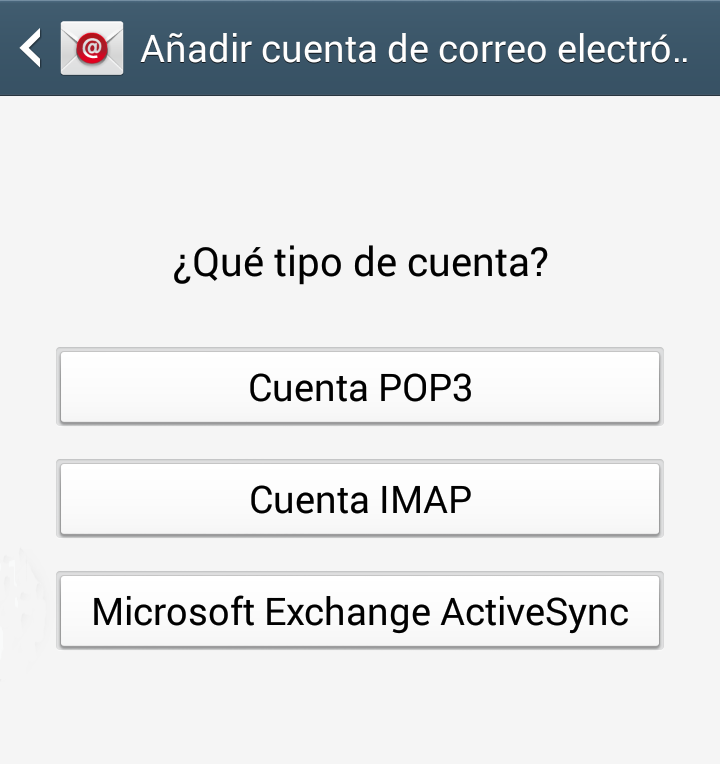 Ahora deberás introducir los ajustes para el servidor entrante y saliente.
Para el servidor entrante introduce los siguientes datos y clica en Siguiente:
Ajustes del servidor entrante
Nombre de usuario: micuenta@midominio.com
Contraseña: la contraseña de tu cuenta de correo
Servidor IMAP/POP3: mail-es.securemail.pro
Tipo de seguridad: SSL
Puerto: 995 (POP3) o 993 (IMAP)
Ahora deberás introducir los ajustes para el servidor entrante y saliente.
Para el servidor entrante introduce los siguientes datos y clica en Siguiente:
Ajustes del servidor entrante
Nombre de usuario: micuenta@midominio.com
Contraseña: la contraseña de tu cuenta de correo
Servidor IMAP/POP3: mail-es.securemail.pro
Tipo de seguridad: SSL
Puerto: 995 (POP3) o 993 (IMAP)
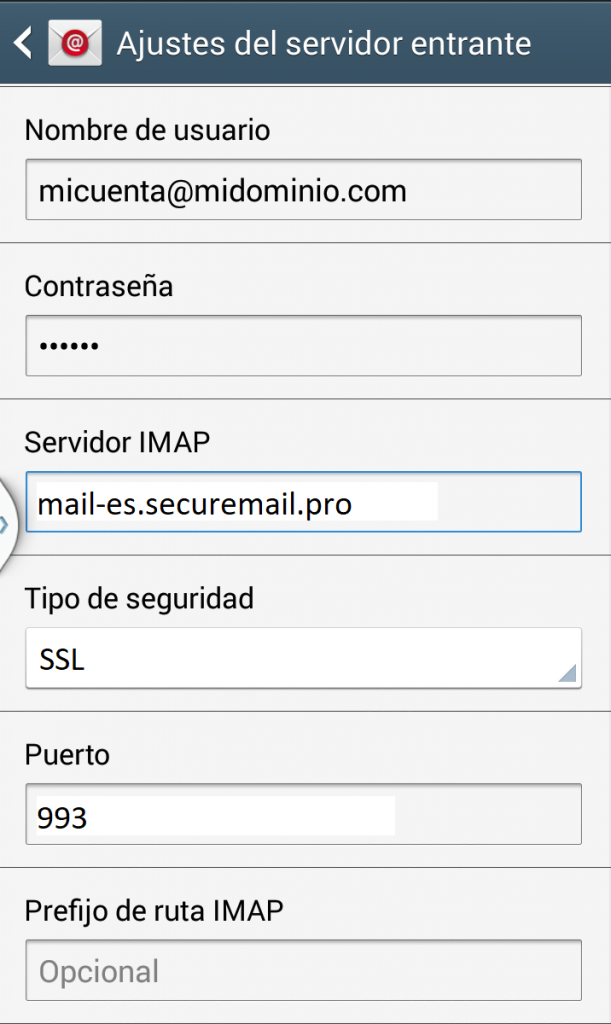 Para los datos del servidor de correo saliente introduce tus datos y clica sobre Siguiente:
Servidor SMTP: smtp-es.securemail.pro
Tipo de seguridad: SSL
Puerto: 465
Marca “Solicitar inicio de sesión”
Nombre de usuario: micuenta@midominio.com
Contraseña: la contraseña de tu cuenta de correo
Para los datos del servidor de correo saliente introduce tus datos y clica sobre Siguiente:
Servidor SMTP: smtp-es.securemail.pro
Tipo de seguridad: SSL
Puerto: 465
Marca “Solicitar inicio de sesión”
Nombre de usuario: micuenta@midominio.com
Contraseña: la contraseña de tu cuenta de correo
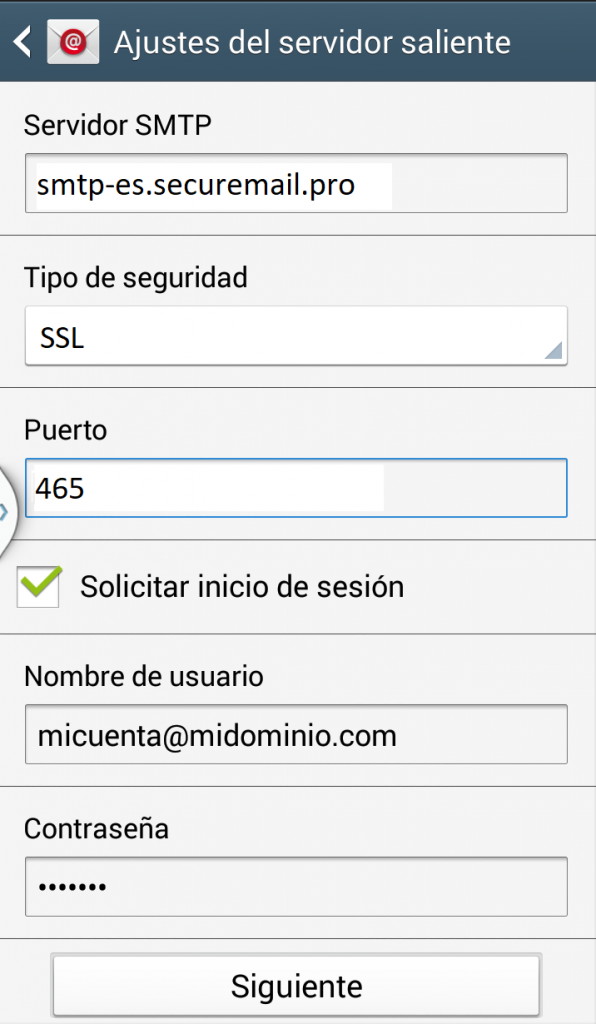 Cuando hayas clicado sobre Siguiente visualizarás una pantalla con opciones personales, por lo que una vez que las hayas configurado (no afectan al funcionamiento de tu cuenta) clica que Siguiente para finalizar la configuración con tus datos personales y que son opcionales:
Cuando hayas clicado sobre Siguiente visualizarás una pantalla con opciones personales, por lo que una vez que las hayas configurado (no afectan al funcionamiento de tu cuenta) clica que Siguiente para finalizar la configuración con tus datos personales y que son opcionales:
 ¡Listo! Has completado los pasos para configurar tu cuenta de correo de Nominalia en Android y ya podrá ser gestionada desde tu móvil o tablet con Android.
Versiones de Android: 4.3 Jelly Bean, 4.4 KitKat, 5.0 Lollipop, 6.0 Marshmallow, 7.0 (Nougat), 8.0 Oreo, 9 Pie.
¡Listo! Has completado los pasos para configurar tu cuenta de correo de Nominalia en Android y ya podrá ser gestionada desde tu móvil o tablet con Android.
Versiones de Android: 4.3 Jelly Bean, 4.4 KitKat, 5.0 Lollipop, 6.0 Marshmallow, 7.0 (Nougat), 8.0 Oreo, 9 Pie. 